Installation du certificat InstantSSL sur Microsoft OWA (Outlook Web Access)
Ce support
Protège la mise en marche de votre Outlook Web Access 2000 en utilisant SSL
Installation du certificat
1. Ouvrez Internet Services Manager à partir de Administrative Tools.
2. Ouvrez Properties du Web Site, qui se trouve sur OWA (habituellement c`est Default Web Site).
3. Sélectionnez l'onglet"Directory Security" puis cliquez sur le bouton "Server Certificates".
4. S'ouvrira la boîte de dialogue"Pending Certificate Request" (ci-dessous), choisissez "Process the pending request and install the certificate", cliquez sur Next.
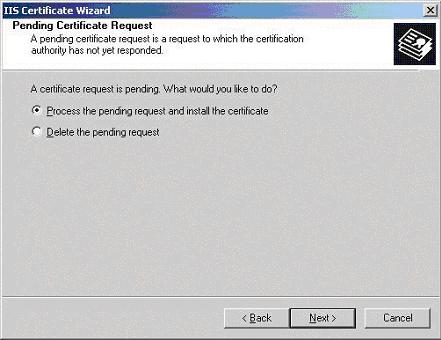
5. Comme indiqué ci-dessous, s`ouvrira la boîte de dialogue "Process a Pending Request", allez sur le site du certificat, que vous avez reçu. Cliquez sur Next.
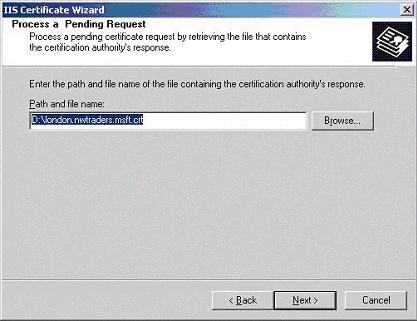
6. Apparaîtra "Certificate Summary" (comme indiqué ci-dessous), cliquez sur Next.
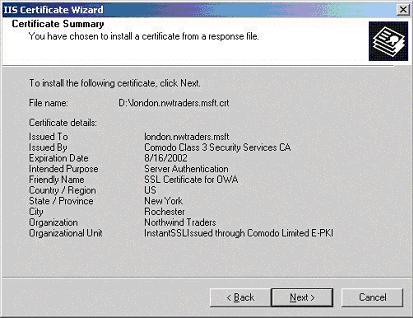
7. Ensuite il vous est nécessaire d'établir un certificat intermédiaire, s'il vous plaît suivez les instructions:
http://www.instantssl.com/ssl-certificate-support/cert_installation/iis_ssl_certificate_5x.html
Vous avez installé un certificat SSL sur votre site Web, l'étape suivante consiste à connecter SSL à OWA – une tâche très simple.
1. À l`aide d`Internet Services Manager, Ouvrez les propriétés pour le directoire virtuel"Exchange".
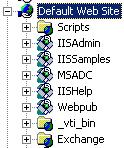
2. Sélectionnez l'onglet"Directory Security" et cliquez sur le bouton "Edit" dans la zone Secure Communication.
3. Dans la fenêtre de dialogue "Secure Communications" (ci-dessous), vérifiez "Require Secure Channel (SSL)" , ainsi que "Require 128-bit encryption", si vous cochez la case de cryptage de 128 bits, tous les navigateurs qui ne prennent pas en charge le cryptage 128 bits ne pourront pas se connecter à OWA.
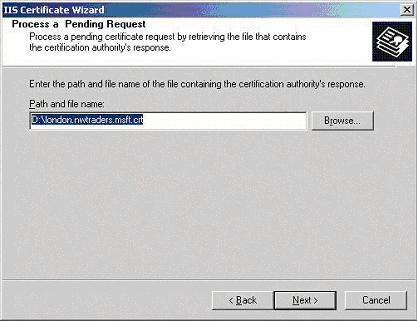
Lorsque les utilisateurs entrent l'adresse http://ahost.adomain.com/exchange, ils reçoivent le message d'erreur "HTTP 403.4 - Forbidden: SSL required Internet Information Services", Puisque OWA est configuré pour la demande SSL. SSL utilise le protocole HTTPS , C'est pourquoi les utilisateursdoivent introduire url comme suit https://ahost.adomain.com/exchange.
Vous pouvez lire l'article Microsoft forcing the use of SSL with OWA:
http://support.microsoft.com/default.aspx?scid=kb;en-us;234022
La dernière étape que vous devez faire est de vous assurer que votre Firewall est configuré pour transmettre HTTPS (port 443 by default).
Installez les certificats Root et Intermediate
Si vous rencontrez des problèmes lors de l`installation de votre certificat sur IIS 4x, vérifiez que vous avez bien installé les certificats root et intermédiares, en suivant les instructions suivantes:
https://support.comodo.com/index.php?_m=knowledgebase&_a=viewarticle&kbarticleid=487














